在网上查看了很多docker安装oracle的文章,由于给出了好多镜像,尝试了好几个镜像都不成功,下面这个镜像是我安装成功了的,我把安装的过程记录了下来,希望能为大家提供帮助。
安装步骤:
1、用下面命令搜索镜像:
2、直接拉取镜像:
$ docker pull jaspeen/oracle-xe-11g #因为版本不同有的可能是jaspeen/oracle-11g
3、下载完成后就运行镜像文件:
$ docker run -p 1521:1521 --name oracle_11g -d --restart=always jaspeen/oracle-xe-11g
4、进入使用查看镜像是否启动
$ docker ps -a
刚安装的默认是启动好了的,如果没启动,使用下面命令去启动
$ docker start oracle
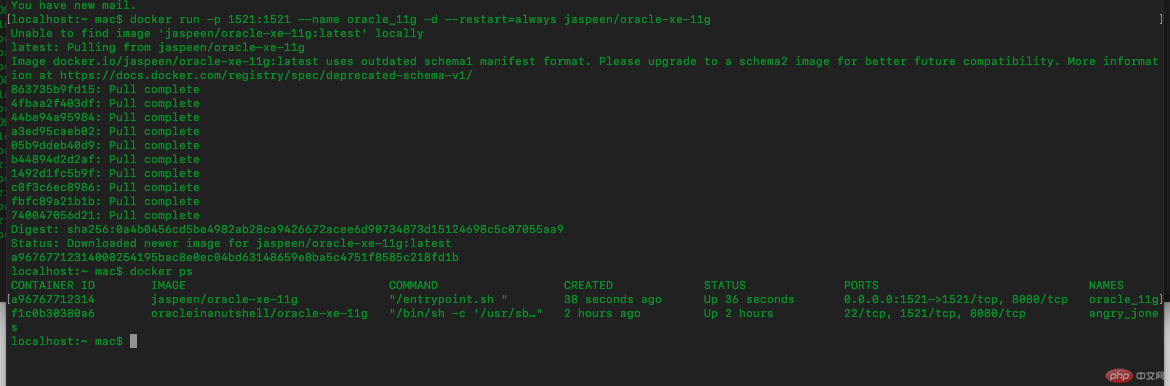
5、进去oracle容器去设置dba密码等,也可以直接在里面操作sql :
$ docker exec -it oracle_11g /bin/bash root@a96767712314:/#
进入oracle后:
(1)、oracle默认是安装在oracle用户下的,执行:
su oracle
(2)、找到sqlplus 命令所在目录, 本镜像是在:
/u01/app/oracle/product/11.2.0/xe/bin 下 cd /u01/app/oracle/product/11.2.0/xe/bin ./sqlplus / as sysdba
(3)、修改DBA的密码:
alter user sys identified by newpassword; alter user system identified by newpassword;
现在就可以通过DBA帐号进行登陆了, 也可以使用工具进行登陆,默认SID :XE
(4)、一般给别人不可能给DBA帐号,所以必须为其创建帐号:创建新用户:用户名为admin 密码password
create user admin identified by password;
(5)、创建后你会发现你不能登陆,是因为没有授权,所以需要授权登陆权限:
grant create session to admin
6、在Docker 停止或启动服务
docker stop oracle #停止oracle docker start oracle #启动oracle
7、查看一下正在运行的容器
docker ps
在docker容器oracle数据库安装好后,我们要做一些日常的操作,用连接工具连接,发现有些问题,下面命令会经常用到。
使用system用户登录
connect as dba;
赋予admin用户创建视图的权限
grant create view to admin;
赋予admin可以查询任何表的权限
grant select any teble to admin;
赋予admin可以查询任何字典的权限
grant select any dictionary to admin;
用sys账号给admin账号赋予create synonym的权限
grant create synonym to admin;
以上步骤是我安装过且成功的,按照上面步骤一步步安装就好,如果哪有不懂可以留言。谢谢大家支持。希望能为大家提供帮助。
相关推荐:《docker教程》

















